W tym artykule wyjaśnimy, jak używać Nslookup do sprawdzania różnych typów rekordów DNS. Uruchomiliśmy polecenia i procedury wymienione w tym artykule na systemie operacyjnym Debian 10. Jednak tę samą procedurę można wykonać również w innych dystrybucjach i wersjach Linuksa.
Istnieją dwa tryby, w których działa Nslookup: tryb interaktywny i tryb nieinteraktywny. Wyjaśniliśmy procedurę w trybie nieinteraktywnym. Jednak na koniec dowiesz się również, jak korzystać z trybu interaktywnego.
Nslookup Tryb nieinteraktywny
W trybie nieinteraktywnym całe polecenie jest wydawane w Terminalu. Użyj tego trybu, gdy potrzebujesz pojedynczej informacji z określonego serwera.
W przypadku korzystania z trybu nieinteraktywnego ogólna składnia to:
$ nslookup [opcja] [nazwa hosta] [serwer DNS lub IP]Jak to działa?
Otwórz Terminal w systemie Debian OS. W lewym górnym rogu pulpitu zobaczysz kartę Działania Activities. Po kliknięciu tej karty pojawi się pasek wyszukiwania. Stamtąd możesz wyszukać aplikację Terminal.
Uzyskaj adres IP dla nazwy hosta
Aby znaleźć adres IP dla nazwy hosta, składnia jest następująca:
$ przykład.comTa metoda jest również nazywana wyszukiwaniem DNS do przodu.
Na przykład, aby znaleźć adres IP czerwony kapelusz.com, wprowadź następujące polecenie w Terminalu:
$ nslookup redhat.comPowyższe polecenie sugeruje, że Nslookup prosi serwer DNS o znalezienie adresu IP redhat.com. Serwer DNS następnie wysyła zapytania do innych serwerów, otrzymuje odpowiedź, a następnie odsyła ją z powrotem do Nslookup.
W Terminalu otrzymasz następujące informacje:
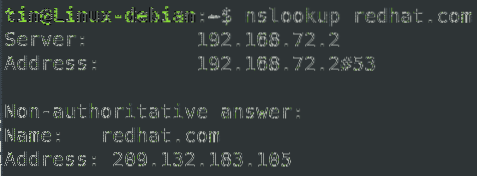
Zrozumienie wyjścia
Powyższe dane wyjściowe dostarczyły nam pewnych ustaleń. Zrozummy je:
Serwer: 192.168.72.2# Jest to adres IP serwera DNS, do którego poprosił Nslookup.
Serwer: 192.168.72.2#53# Jest to adres IP serwera DNS wraz z numerem portu 53, z którym rozmawiał Nslookup.
Odpowiedź niemiarodajnaAdres: 209.132.183.105
# Nieautorytatywna odpowiedź wskazuje, że otrzymaliśmy buforowaną odpowiedź z serwera DNS.
Uzyskaj nazwę hosta z adresu IP
Możemy również wykonać odwrotny Nslookup, aby rozwiązać nazwę hosta z adresem IP. Jest to znane jako odwrotne wyszukiwanie DNS.
Składnia polecenia to:
$ nslookup adres_IPW poniższym przykładzie znajdujemy nazwę hosta w stosunku do IP 209.132.183.105 w następujący sposób:
$ nslookup 209.132.183.105Z poniższych danych wyjściowych widać, że Nslookup zwrócił nazwę hosta pod podanym adresem IP.

Uzyskaj rekordy MX
Rekordy MX (Mail Exchange) określają ustawienia serwera pocztowego skonfigurowane dla określonej domeny. Zawiera mapowanie nazwy domeny do listy serwerów e-mail. Rekordy MX informują, który serwer pocztowy będzie obsługiwał wiadomości wysyłane do określonej domeny. Rekordy MX są skonfigurowane w taki sposób, że po wysłaniu wiadomości e-mail do @example.com, jest kierowany do serwerów pocztowych dla przykładu domeny.com.
Aby znaleźć rekordy MX dla określonej domeny, składnia jest następująca:
$ nslookup -query=mx przykład.comW poniższym przykładzie znajdujemy rekordy MX dla domeny debian.organizacja:
$ nslookup -query=mx debian.organizacjaPoniższe dane wyjściowe pokazują rekordy MX dla domeny debian.organizacja.
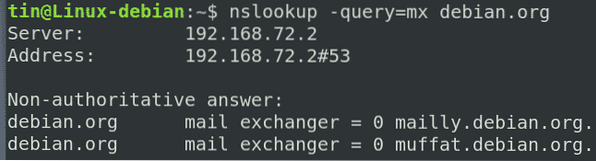
Uzyskaj rekordy NS
W systemie nazw domen rekordy NS służą do identyfikowania, które serwery nazw są odpowiedzialne i autorytatywne dla domeny.
Aby znaleźć rekordy NS dla określonej domeny, składnia jest następująca:
$ nslookup -query=mx przykład.comW poniższym przykładzie znajdujemy rekordy NS dla domeny debian.organizacja:
$ nslookup -query=mx debian.organizacjaPoniższe dane wyjściowe pokazują rekordy NS dla domeny debian.organizacja.
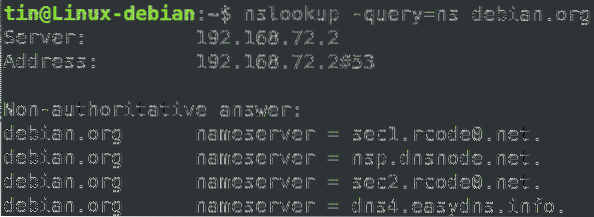
Uzyskaj wszystkie rekordy DNS
Nslookup może być również używany do jednoczesnego pobierania wszystkich rekordów, w tym A, NS, MX, TXT, SPF itp. dla podanej nazwy hosta.
Aby znaleźć wszystkie rekordy DNS, użyj następującej składni:
$ nslookup -zapytanie=anyNa przykład, aby znaleźć wszystkie rekordy DNS domeny debian.organizacja, polecenie byłoby:
$ nslookup -query=any Debian.organizacja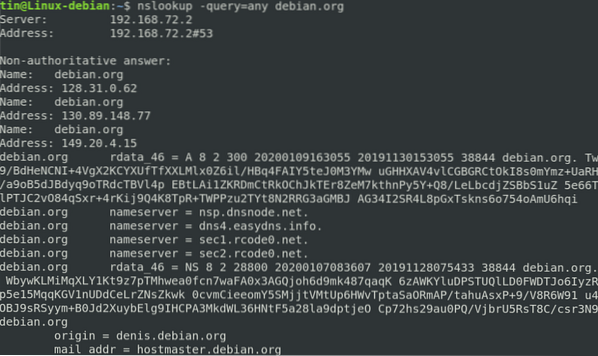
Tryb interaktywny Nslookup
W trybie interaktywnym najpierw wprowadzasz osobny monit, a następnie dodajesz kolejne parametry, aby uzyskać dalsze informacje. Użyj tego trybu, gdy potrzebujesz dużej ilości informacji z serwera.
Aby skorzystać z trybu interaktywnego, po prostu wpisz nslookup w Terminalu i naciśnij Enter.
$ nslookupZobaczysz monit jak >. Tutaj możesz zapytać o informacje.
W poniższym przykładzie po wpisaniu w wierszu polecenia Nslookup wprowadziliśmy następujące polecenia:
# Aby uzyskać informacje o adresie IP domeny czerwony kapelusz.com
> Redhat.com# Aby uzyskać rekordy MX dla domeny czerwony kapelusz.com
> ustaw zapytanie=mx> redhat.com
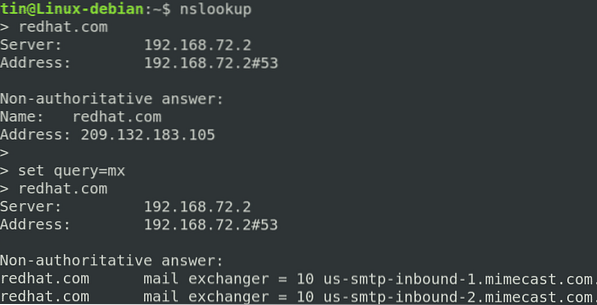
Jak widzieliśmy, Nslookup zapewnia wiele informacji dotyczących DNS, takich jak informacje o wyszukiwaniu do przodu i wstecz, rekordy NS, rekordy MX itp. Jednak nie ogranicza się tylko do tych informacji, a dostarcza znacznie więcej niż to. Ale na razie mamy nadzieję, że wystarczy Ci podstawowa znajomość działania Nslookup.
 Phenquestions
Phenquestions


